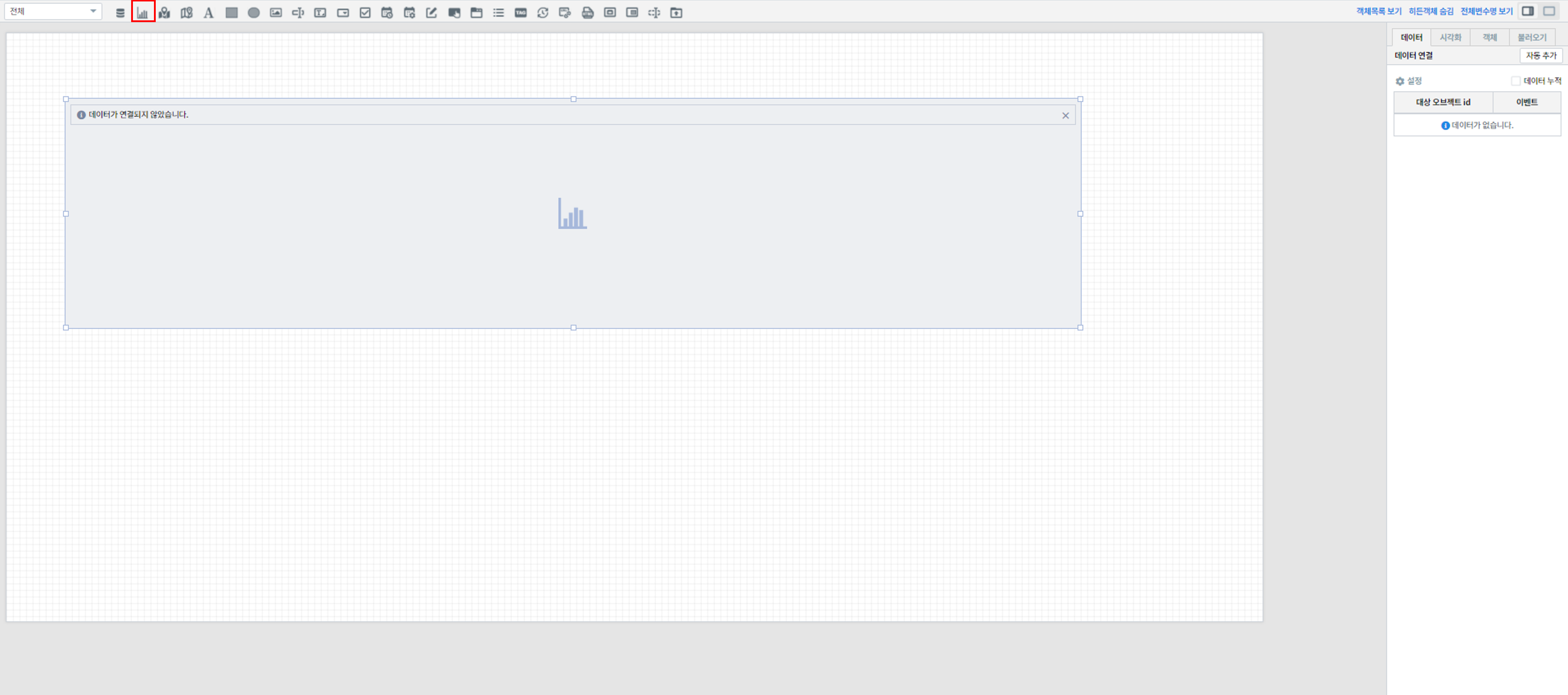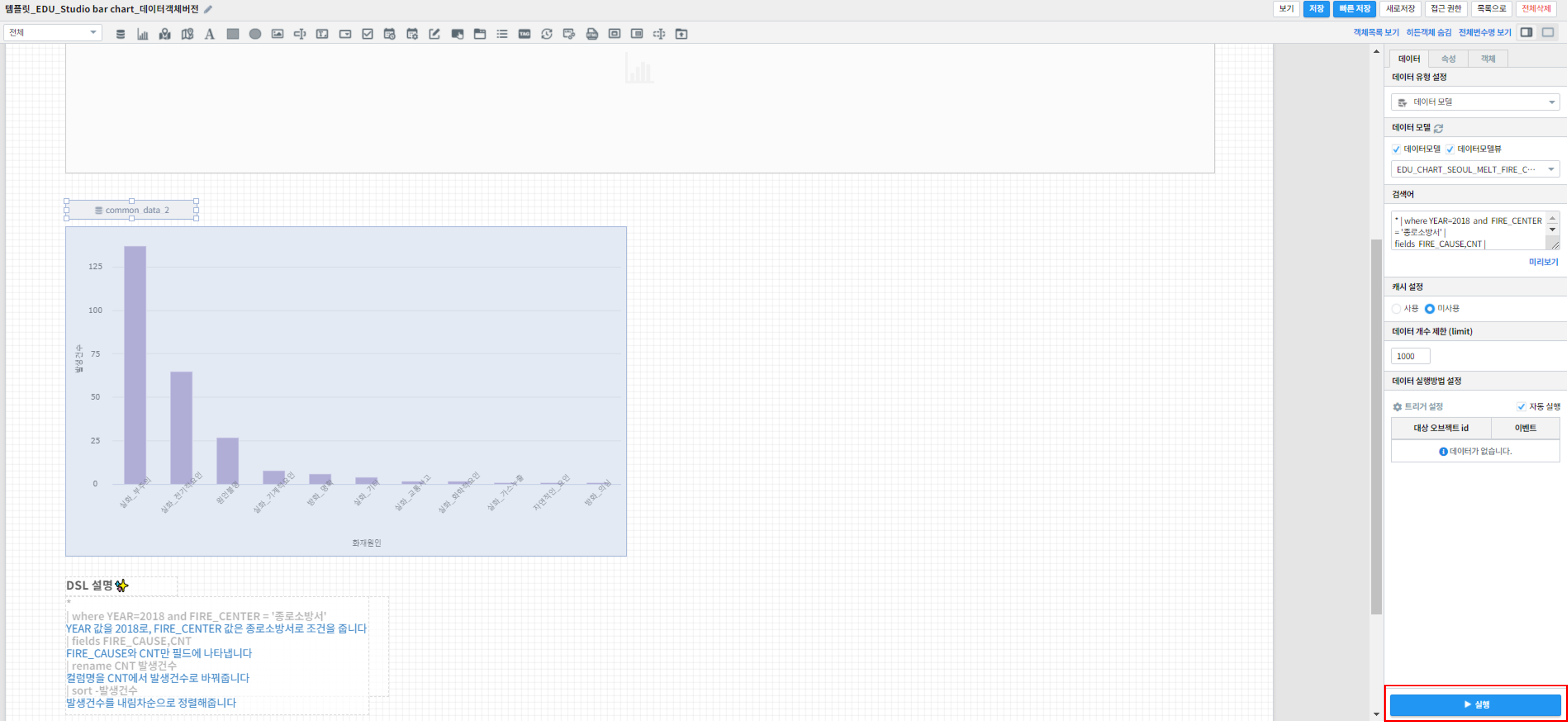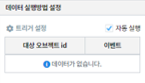세로 막대형 차트 그리기
데이터 설정
우측의 “데이터” 탭에서 자동추가를 클릭 후 데이터 모델 객체에서 가져올 데이터 모델을 선택해줍니다.
그리고 싶은 차트에 맞게 검색어를 써서 원하는 차트를 출력할 수 있습니다.
또한, 연결하고 싶은 데이터 모델 객체가 따로 있었다면 설정을 자동추가를 클릭하는 대신 밑에 설정을 클릭하고 원하는 데이터 모델 객체를 선택해주면 됩니다.
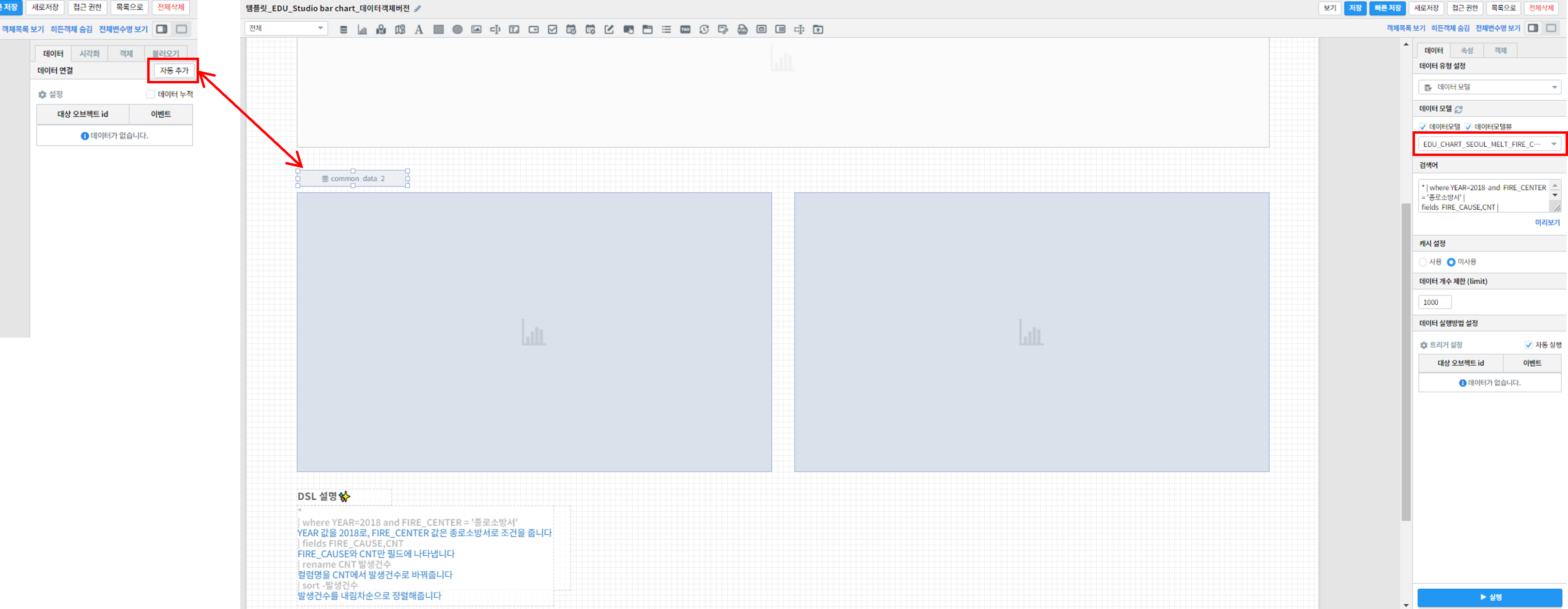
시각화 옵션 설정
원하는 테이블로 나왔는지 확인한 후 우측 “시각화” 탭에서 시각화 유형을 가로막대형으로 선택해줍니다.
차트 화면을 우클릭 하면 그리고자 하는 차트에 맞게 시각화 옵션으로 세부적인 것들을 조정할 수 있습니다.
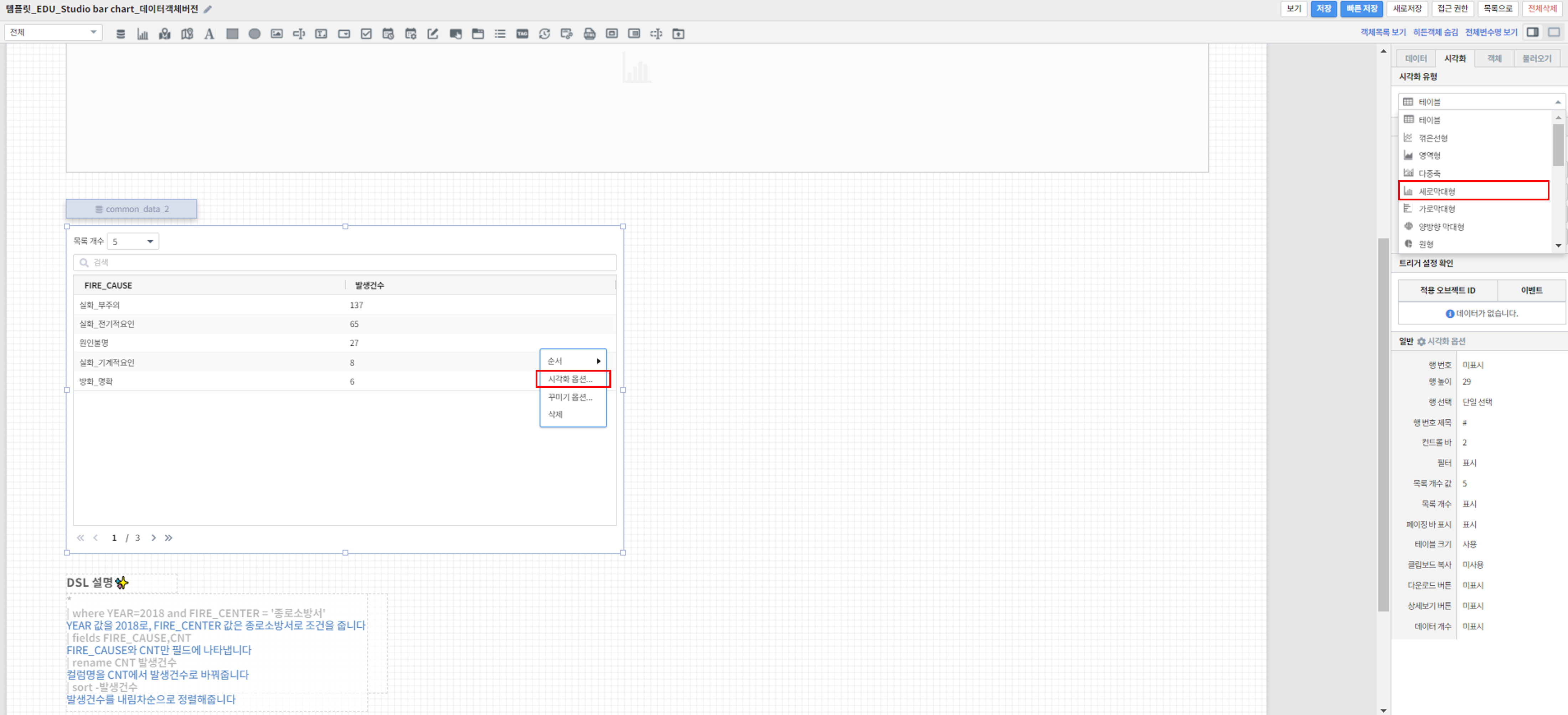
시각화 옵션
옵션 |
설명 |
|---|---|
막대형 스택모드, 데이터 값 표시, 다운로드 버튼, 상세보기 버튼 설정 |
|
세로막대형 차트의 X축 표시 여부, 축 제목, 레이블 회전 관련 설정 |
|
세로막대형 차트의 Y축 표시 여부, 축 제목, 레이블 회전 관련 설정 |
|
세로막대형 차트의 범례 및 범례 위치 관련 설정 |
|
세로막대형 차트 툴팁의 범위 설정 |
|
세로막대형 차트 X축 및 Y축에 해당하는 데이터 관련 설정 |
시각화 옵션 예시
나타낼 막대 값이 여러 개인 경우, y축 데이터를 모두선택을 선택해주면 밑에 사진과 같이 여러 개의 막대로도 표헌할 수 있습니다.
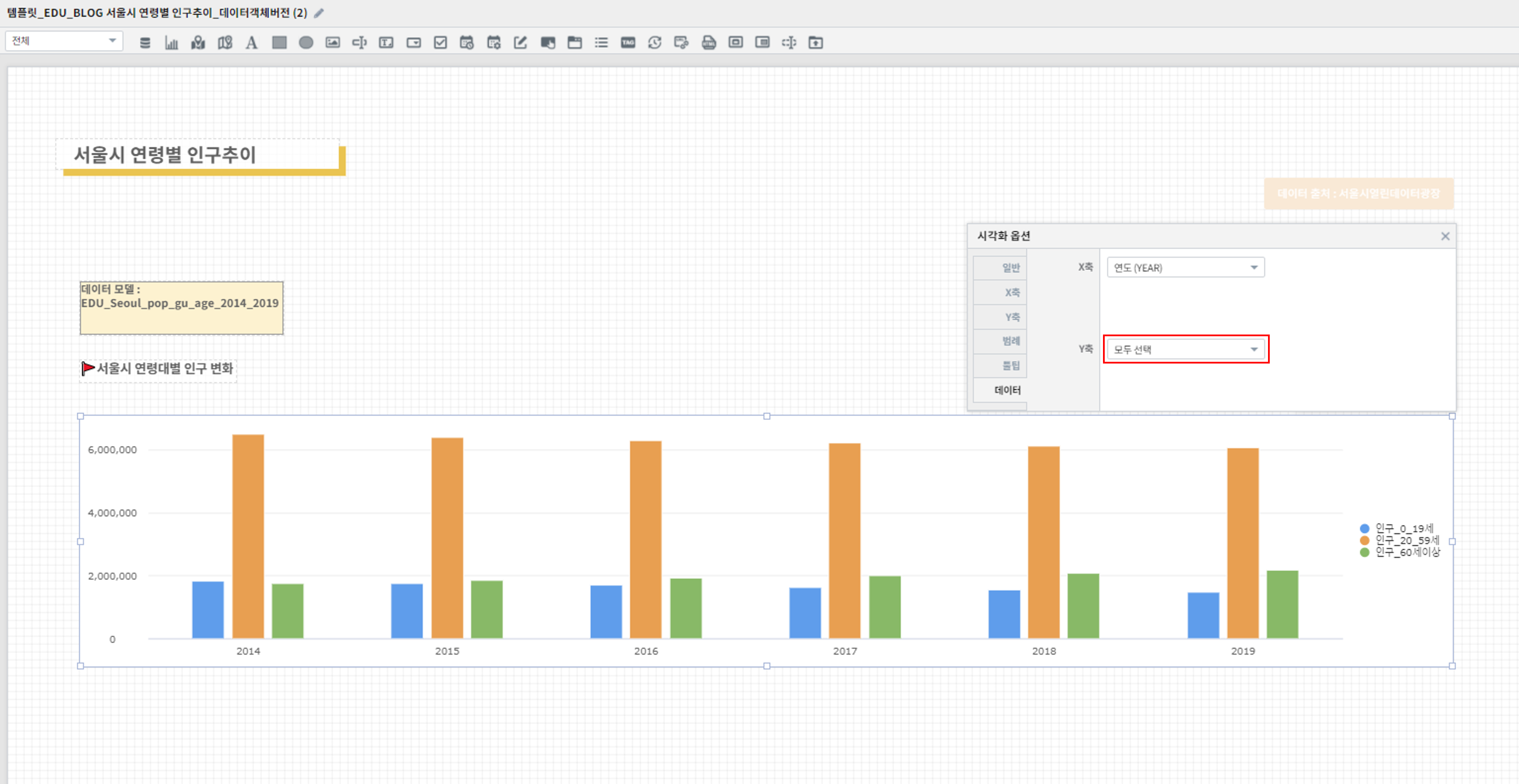
모든 차트에는 툴팁이 존재하는데 이 툴팁의 경우 전체항목표시와 개별항목표시가 있습니다.
전체항목표시 같은 경우 y축 데이터들의 값을 전부 보여주는 것이고, 개별항목표시의 경우 하나의 데이터 막대의 값만 보여주는 것입니다.
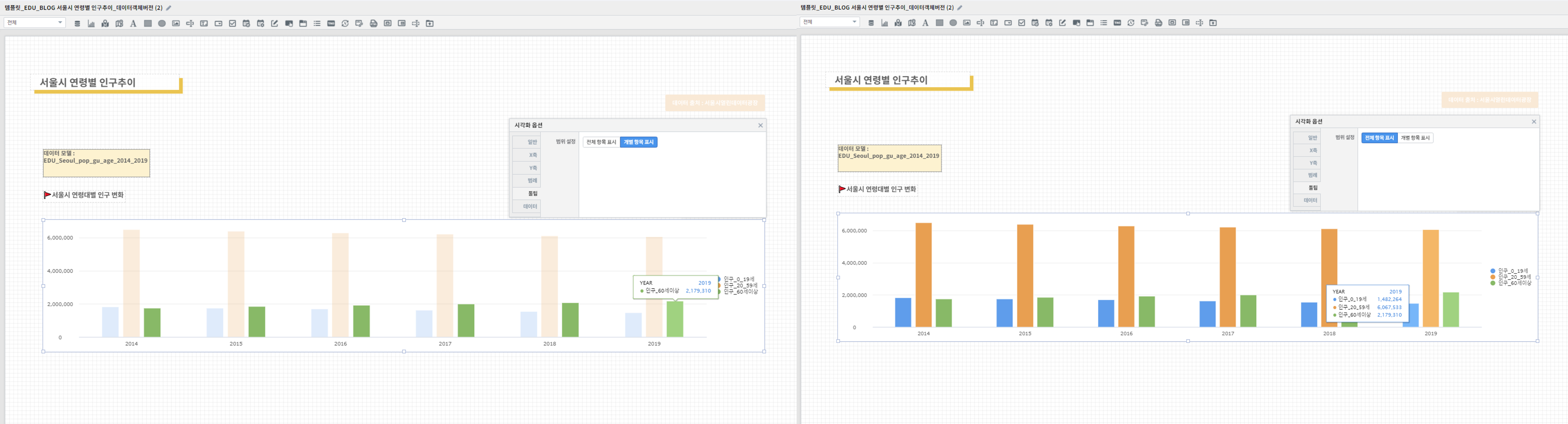
여러 개의 막대를 좀 더 보기 쉬운 스택형으로 나타낼 수 있습니다.
스택형과 풀스택형으로 나뉘는데 풀스택형은 말 그대로 full로 채운 100 중의 값을 스택으로 보여주는 것이고, 스택형은 그 여러 막대 값들에 맞게 스택형으로 보여주는 것입니다.